如何将惠普电脑的W8改成W7
可以用硬盘安装W7旗舰版的操作(适合无光驱或者不想浪费光盘的用户,但是需要你有一个可以使用的Windows系统)参考系统基地安装 www.ghost008.com/jiaocheng/教程。请提取ISO中的“WIN7.GHO”和“GHO镜像安装器.EXE”到你的非系统分区,【【解压到D盘或者E盘,然后再提取WIN7的WIN7.GHO】】,然后运行“一键装系统”,GHO硬盘安装器直接回车确认还原操作 再次确认执行自动安装操作。(执行前注意备份C盘重要资料!
直接重装win7系统即可: 1、用【u启动U盘启动盘制作工具】制作一个启动盘,然后将制作好的U盘启动盘插入电脑usb接口,按开机启动快捷键进入u启动主菜单界面,选择“【02】u启动win8pe标准版(新机器)”并回车;2、在u启动pe装机工具中选择win7系统镜像装在c盘中,点击确定;3、提醒程序将执行还原操作,单击“确定”;4、接着进行程序还原过程,静静等待镜像释放完毕; 5、计算机会自动重启,然后进行程序安装过程,直到安装结束后设置好常规参数就可以使用win7系统了。
直接重装win7系统即可: 1、用【u启动U盘启动盘制作工具】制作一个启动盘,然后将制作好的U盘启动盘插入电脑usb接口,按开机启动快捷键进入u启动主菜单界面,选择“【02】u启动win8pe标准版(新机器)”并回车;2、在u启动pe装机工具中选择win7系统镜像装在c盘中,点击确定;3、提醒程序将执行还原操作,单击“确定”;4、接着进行程序还原过程,静静等待镜像释放完毕; 5、计算机会自动重启,然后进行程序安装过程,直到安装结束后设置好常规参数就可以使用win7系统了。
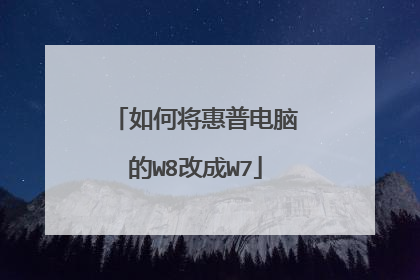
HP ENVY6(超级本) 预装WIN8 现如何改成WIN7?
HP惠普笔记本预装win8换成win7系统的方法和步骤如下: (1)第一步:开机以后马上按下F10,进入BIOS进行一些设置更改,这是WIN8改WIN7的一个关键步骤: 1,按下笔记本电源键,然后不停地按F10键进入到BIOS界面(这和大多数品牌笔记本开机按F2键进BIOS有所不同),在该界面通过键盘上的方向键切换至“Security”菜单栏,在选项下通过键盘上下键找到“Secure Boot Configuration”,如下图所示: 2,然后按回车进入设置页面,接下来先把“Secore Boot”标签设置为“Disable”,再将“Legacy Support”标签设置为“Enable”,值得注意的是,这两个设置的顺序不能搞反了,不然无法对Legacy Support进行设置,也就是说这两者是不能同时设置成“Enable”,如下图所示: 3,接下来,按ESC键返回bios主界面,然后用左右键控制切换到“Storage”(存储)选项,选中Boot order如下图所示: 4,再接下来,按回车进入,将光标移动到灰色字体的“Legacy Boot Sources :disable”标签,然后按键盘“F5”键盘启动 Legacy Boot Sources,最后将光标往左移动到“File”,然后选择“Save Changes and Exit”保存设置并退出。如下图所示: 5,当电脑重新启动后,系统将弹出一个蓝色对话框,提示要输入一串数字并按键盘“回车键”以完成上述设置。在输入时画面没有任何变化,完成输入后画面会跳转。如果此时您按键盘 Esc 键,则会取消上述的所有设置。如下图所示: (2)第二步:首先把U盘启动盘插在电脑的USB接口,然后开机,马上按下f9键,这个键叫开机启动项快捷键,这时会出现一个启动项菜单(Boot Menu)的界面,你只要用方向键选择USB:Mass Storage Device为第一启动,有的是u盘品牌:USB:Kingstondt 101 G2 或者 Generic- -sd/mmc (主板不同,这里显示会有所不同),然后用ENTER确定,就可以进入U盘启动了,然后进入PE。 (3)第三步: 进入PE以后,在PE下面运行Diskgunius分区软件:但第一次WIN8改WIN7必须对本机的硬盘进行重新分区,这样就要“删除所有分区”,并且还要更改“分区表的类型为MRB”(这是由于自带的WIN8的分区表类型是GUID,而WIN7只识别“MBR”类型的分区表,只有更改了,才可以正常分区,就能正常安装WIN7了。否则分区时会出现“分区表函数错误”然后分区失败,并无法进行安装系统。 1.第一步:“删除所有分区”,重新分区的图片: 2.第二步:更改“分区表类型为MBR”的图片: (4)第四步: 分好区后,在一次进U盘,就会现一个菜单,可以用这个菜单上的GHOST11。2来还原镜像,(前提你的U盘中一定要放有一个系统文件,不管是WIN7.GHO和IOS文件名的都可以,)找到这些镜像还原就OK了。如果是GHO文件的系统可以用手动还原镜像的方法:(就是进入GHOST11.2或11.5后,出现一个GHOST的手动画面菜单,你点击(Local-partition-Form Image)选择好你的镜像所在盘符,点确定,然后选择你要还原的盘符,点OK,再选择FAST,就自动还原了),而ISO文件的系统可以进入“大白菜U盘启动盘”的PE,就会自动弹出“ONEKEY(GHOST安装器1.4 4 30)”来一键还原系统。(如下图): 第一种GHO文件的:手动GHOST还原图: 第二种ISO文件:自动还原的“安装器”还原图 能对惠普笔记本的BIOS界面其它的隐藏功能和信息多一些了解,这样在给自己的朋友或者同事安装系统的时候就能减少一些不必要的麻烦
您好,感谢您选择惠普产品。 您的机器安装win7系统需要先按照如下方法更改兼容模式:请您安装Win7系统前先更改下列设置:请您开机不停点击f10进入bios,打开system configuration,选择boot options,将改为legacy support设置为enabled,再选择exit下的exit saving changes。选择yes保存退出。然后在安装系统的时候加载硬盘的驱动文件,请您按照下面的方式操作:Sp56722:ftp://ftp.hp.com/pub/softpaq/sp56501-57000/sp56722.exe1、首先,下载Intel快速存储技术驱动,右单击选择“解压缩到sp56722-Intel快速存储技术”2、解压缩后插入u盘,在识别u盘以后,右单击解压出来的目录“sp56722-Intel快速存储技术”点击“发送到”选择“可移动磁盘”这会自动将整个驱动目录复制到u盘的根目录下面3、将u盘插入到电脑上,开机的时候按F9选择光驱启动4、进入到WIN7安装界面后,在“您想将windows安装在何处”的时候会有提示“未找到任何驱动器。单击”加载驱动程序”提供用于安装的大容量存储驱动程序”5、点击“加载驱动程序”6、提示“加载驱动程序”对话框,在这个对话框界面,点击“浏览”7、在“浏览文件夹”界面下,展开sp56722-Intel快速存储技术Driversx64或x328、在浏览到指定的驱动目录点击确定后,系统会自动加载匹配的驱动程序9、点击“下一步”后,系统会自动加载驱动,加载完成后会回到“您想将Windows安装在何处”的界面,这时候该界面下就可以看到磁盘分区。 希望以上回复能够对您有所帮助。
本子本身是为wi8设计的你可以质询客服,应该是这款笔记本只能安装wi8无法降低版本,现在这样的电脑也不在少数,建议你质询客服,要求给予帮助惠普金牌服务,不要听商家的,他还没你明白呢
你好 win8换win7有难度,我可以教你,
您好,感谢您选择惠普产品。 您的机器安装win7系统需要先按照如下方法更改兼容模式:请您安装Win7系统前先更改下列设置:请您开机不停点击f10进入bios,打开system configuration,选择boot options,将改为legacy support设置为enabled,再选择exit下的exit saving changes。选择yes保存退出。然后在安装系统的时候加载硬盘的驱动文件,请您按照下面的方式操作:Sp56722:ftp://ftp.hp.com/pub/softpaq/sp56501-57000/sp56722.exe1、首先,下载Intel快速存储技术驱动,右单击选择“解压缩到sp56722-Intel快速存储技术”2、解压缩后插入u盘,在识别u盘以后,右单击解压出来的目录“sp56722-Intel快速存储技术”点击“发送到”选择“可移动磁盘”这会自动将整个驱动目录复制到u盘的根目录下面3、将u盘插入到电脑上,开机的时候按F9选择光驱启动4、进入到WIN7安装界面后,在“您想将windows安装在何处”的时候会有提示“未找到任何驱动器。单击”加载驱动程序”提供用于安装的大容量存储驱动程序”5、点击“加载驱动程序”6、提示“加载驱动程序”对话框,在这个对话框界面,点击“浏览”7、在“浏览文件夹”界面下,展开sp56722-Intel快速存储技术Driversx64或x328、在浏览到指定的驱动目录点击确定后,系统会自动加载匹配的驱动程序9、点击“下一步”后,系统会自动加载驱动,加载完成后会回到“您想将Windows安装在何处”的界面,这时候该界面下就可以看到磁盘分区。 希望以上回复能够对您有所帮助。
本子本身是为wi8设计的你可以质询客服,应该是这款笔记本只能安装wi8无法降低版本,现在这样的电脑也不在少数,建议你质询客服,要求给予帮助惠普金牌服务,不要听商家的,他还没你明白呢
你好 win8换win7有难度,我可以教你,

惠普电脑预装win8如何更换成win7系统
惠普笔记本win8改win7系统步骤: 1、首先按惠普笔记本电源键,然后不停地按F2键,进入到BIOS操作界面; 2、在键盘上面选择其方向右键在Security(安全的)选项下找到Secure BOOT Control,将Enabled改为Disabled,这一步骤的目的是关闭微软的Secure BOOT,这个功能开启会导致不能识别U盘启动系统的安装; 3、接着按ESC键回退到BIOS主界面,切换到BOOT标签,将Launch CSM改为Enabled(如果是灰色不可以选择,先按F10保存退出再次进入就可以选择了),这个选项的作用就是,将UEFI的BIOS改为传统BIOS模式; 4、最后按F10保存并退出,重新启动,开机时长按ESC键打开开机选单,就可以更改启动项了,然后就可以安装win7系统了。
直接到装机员网站下载并制作装机员pe启动u盘进去安装,在bios设置下,再把硬盘模式改成mbr的进去安装就可以了,了解更多电脑知识,可以到装机员网站看看
直接到装机员网站下载并制作装机员pe启动u盘进去安装,在bios设置下,再把硬盘模式改成mbr的进去安装就可以了,了解更多电脑知识,可以到装机员网站看看

hp台式机win8改win7怎么改
hp台式机win8改win7系统只需要重新下载win7系统镜像文件后再使用u盘进行安装即可,u盘安装win7系统详细操作步骤如下: 准备工作: ① 下载u深度u盘启动盘制作工具 ② 一个能够正常使用的u盘(容量大小建议在4g以上) ③了解电脑u盘启动快捷键 安装系统到电脑本地操作步骤: 1、首先将u盘制作成u深度u盘启动盘,重启电脑等待出现开机画面按下启动快捷键,选择u盘启动进入到u深度主菜单,选取“【02】U深度WIN8 PE标准版(新机器)”选项,按下回车键确认,如下图所示: 2、进入win8PE系统,将会自行弹出安装工具,点击“浏览”进行选择存到u盘中win7系统镜像文件,如下图所示: 3、等待u深度pe装机工具自动加载win7系统镜像包安装文件,只需选择安装磁盘位置,然后点击“确定”按钮即可,如下图所示: 4、此时在弹出的提示窗口直接点击“确定”按钮,如下图所示: 5、随后安装工具开始工作,需要耐心等待几分钟, 如下图所示: 6、完成后会弹出重启电脑提示,点击“是(Y)”按钮即可,如下图所示: 7 、此时就可以拔除u盘了,重启系统开始进行安装,无需进行操作,等待安装完成即可,最终进入系统桌面前还会重启一次,如下图所示:
Windows 8改装Windows 7 需要在BIOS中修改硬盘模式: 如果笔记本预装的Windows 8操作系统,需要在BIOS中删除预装是的UEFI功能及GPT分区表,一键恢复等功能都是在GPT分区表下建立的,而Windows 7使用的是MBR分区表,两者互不兼容。 ①进入BIOS设置界面后,选择 OS Optimized Defaults 选项,按下回车键,打开该选项的设置菜单,将该选项默认的 Win8 64bit 修改为 Others 之后,按下回车键予以确认。之后再选择到 Load Default Setting 选项,按下回车键启动恢复BIOS默认功能窗口,在该窗口中直接按下笔记本键盘上的回车键,启动BIOS恢复默认功能。之后再按F10键保存设置,重启电脑。 ②重启电脑再次进入笔记本的BIOS设置界面→菜单移动至Boot项目→Boot Mode选项,按下回车键打开该选项的设置菜单,将该选项默认的UEFI修改为Legacy Support之后按下回车键予以确认,再选择 Boot Priority 选项,将该选项默认的UEFI First修改为Legacy First之后按回车键确认。然后按F10键保存设置,并重新启电脑。 ③不同的主板BIOS菜单可能会不一样,但都是大同小异的,可参考一下。选择OS Optimized Defaults选项,按回车键打开该选项的设置菜单,将该选项默认的Enabled修改为Disabled之后,按回车键予以确认。 ④选择Load Setup Defaults选项,按回车键启动恢复BIOS默认功能窗口,再按回车键启动BIOS恢复默认功能。 ⑤选择UEFI/Legacy Boot选项,按回车键打开该选项的设置菜单,将该选项默认的Both修改为Legacy Only。再按回车键予以确认。之后再按F10键保存设置,重启电脑。 ⑥如果使用光盘安装Windows7操作系统,就在BIOS中设置CD-ROM为第一启动项,放入Windows7操作系统光盘,同时选择该界面中的SATA ODD或USB ODD项目,并按下回车键,即可实现光驱启动。
hp台式机win8改win7: 一、修改bios1.开机按f2进入bios设置界面,移动方向键选择restart”选项,然后找到“OS Optimized Defaults”按下回车键确认,在弹出的窗口中选择“disabled”按回车键确认即可2.接着移动方向键选择“startup”选项,按f9键在弹出的窗口选择“YES”按回车确认。3.再选择“UEFI/LegacyBoot”选项按回车确认,在弹出的窗口选择“Legacy only”按回车确认4.最后按f10保存并退出即可。二、安装win7 1、制作u启动u盘启动盘,重启电脑时按开机启动快捷键设置u盘启动,进入u启动主菜单界面后选择运行win8pe选项回车2、pe系统自动弹出pe装机工具,在已经给硬盘分区完成情况下,可以直接在pe装机工具中选择win7系统镜像装在c盘中,点击确定,3、接着提醒程序将执行还原操作,点击确定,4、进行程序还原过程,等待win7系统镜像释放完毕,5、重启计算机,然后进行程序安装过程,静候即可。 6、安装结束后自行设置常规参数,设置完成进入win7系统桌面,系统就安装结束了
bios到底进去没? 你开始说吧bios设置完保存了,又说不知道怎么进入bios页面分区装系统,bios界面不能分区 pe界面里面有分区工具进行分区,没有需要的话不要分区,分区会格式化全盘
Windows 8改装Windows 7 需要在BIOS中修改硬盘模式: 如果笔记本预装的Windows 8操作系统,需要在BIOS中删除预装是的UEFI功能及GPT分区表,一键恢复等功能都是在GPT分区表下建立的,而Windows 7使用的是MBR分区表,两者互不兼容。 ①进入BIOS设置界面后,选择 OS Optimized Defaults 选项,按下回车键,打开该选项的设置菜单,将该选项默认的 Win8 64bit 修改为 Others 之后,按下回车键予以确认。之后再选择到 Load Default Setting 选项,按下回车键启动恢复BIOS默认功能窗口,在该窗口中直接按下笔记本键盘上的回车键,启动BIOS恢复默认功能。之后再按F10键保存设置,重启电脑。 ②重启电脑再次进入笔记本的BIOS设置界面→菜单移动至Boot项目→Boot Mode选项,按下回车键打开该选项的设置菜单,将该选项默认的UEFI修改为Legacy Support之后按下回车键予以确认,再选择 Boot Priority 选项,将该选项默认的UEFI First修改为Legacy First之后按回车键确认。然后按F10键保存设置,并重新启电脑。 ③不同的主板BIOS菜单可能会不一样,但都是大同小异的,可参考一下。选择OS Optimized Defaults选项,按回车键打开该选项的设置菜单,将该选项默认的Enabled修改为Disabled之后,按回车键予以确认。 ④选择Load Setup Defaults选项,按回车键启动恢复BIOS默认功能窗口,再按回车键启动BIOS恢复默认功能。 ⑤选择UEFI/Legacy Boot选项,按回车键打开该选项的设置菜单,将该选项默认的Both修改为Legacy Only。再按回车键予以确认。之后再按F10键保存设置,重启电脑。 ⑥如果使用光盘安装Windows7操作系统,就在BIOS中设置CD-ROM为第一启动项,放入Windows7操作系统光盘,同时选择该界面中的SATA ODD或USB ODD项目,并按下回车键,即可实现光驱启动。
hp台式机win8改win7: 一、修改bios1.开机按f2进入bios设置界面,移动方向键选择restart”选项,然后找到“OS Optimized Defaults”按下回车键确认,在弹出的窗口中选择“disabled”按回车键确认即可2.接着移动方向键选择“startup”选项,按f9键在弹出的窗口选择“YES”按回车确认。3.再选择“UEFI/LegacyBoot”选项按回车确认,在弹出的窗口选择“Legacy only”按回车确认4.最后按f10保存并退出即可。二、安装win7 1、制作u启动u盘启动盘,重启电脑时按开机启动快捷键设置u盘启动,进入u启动主菜单界面后选择运行win8pe选项回车2、pe系统自动弹出pe装机工具,在已经给硬盘分区完成情况下,可以直接在pe装机工具中选择win7系统镜像装在c盘中,点击确定,3、接着提醒程序将执行还原操作,点击确定,4、进行程序还原过程,等待win7系统镜像释放完毕,5、重启计算机,然后进行程序安装过程,静候即可。 6、安装结束后自行设置常规参数,设置完成进入win7系统桌面,系统就安装结束了
bios到底进去没? 你开始说吧bios设置完保存了,又说不知道怎么进入bios页面分区装系统,bios界面不能分区 pe界面里面有分区工具进行分区,没有需要的话不要分区,分区会格式化全盘

惠普G4W8改W7系统,怎么设置
惠普G4W8默认安装win8系统,如需重新安装为win7系统,需要修改BIOS设置,然后通过U盘或安装盘进行win7系统的安装。 具体设置如下: 1、开机出现hp标志或compaq标志时联系点击F10进入BIOS设置面板 2、选择system configuration目录下的boot options选项 3、将Legacy Support改为Enable,将Secure Boot改为Disable 4、修改完成后按F10,选择Yes即可保存设置并退出BIOS设置 5、插入U盘或win7安装盘,重新启动电脑,留意屏幕提示,若出现【】字样或 数值+ ENTER 字符,把中括号内数值输入后点击回车按钮。选择U盘或安装盘加载硬盘驱动,即可进行win7系统安装。
您好!感谢您选择惠普产品。 请问您指的是更改win7之前在bios中进行的设置吗?windows8系统与windows7系统引导模式不完全一致,操作方法如下:开机出现hp或compaq图标时连续点击F10按钮进入BIOS中,再选择system configuration栏目下boot options选项中,把Legacy Support栏目选择为 Enable;Secure Boot选项 Disable,完成设置后按F10按钮选择yes 保存设置退出。 重启开机时,留意屏幕提示,若有【】字样或 数值+ ENTER 字样,把括号内的信息或数值输入后直接按回车,输入时没有其他提示,这个操作可以确保之前BIOS中Legacy Support选项的运行。笔记本安装windows7系统,建议使用纯净版系统 引导,安装系统过程中通过优盘加载SATA硬盘驱动,才能顺畅稳定运行的。 希望以上回复能够对您有所帮助。
感谢您选择惠普产品。 您指的是更改win7之前在bios中进行的设置吗?windows8系统与windows7系统引导模式不完全一致,操作方法如下:开机出现hp或compaq图标时连续点击F10按钮进入BIOS中,再选择system configuration栏目下boot options选项中,把Legacy Support栏目选择为 Enable;Secure Boot选项 Disable,完成设置后按F10按钮选择yes 保存设置退出。 重启开机时,留意屏幕提示,若有【】字样或 数值+ ENTER 字样,把括号内的信息或数值输入后直接按回车,输入时没有其他提示,这个操作可以确保之前BIOS中Legacy Support选项的运行。笔记本安装windows7系统,建议使用纯净版系统 引导,安装系统过程中通过优盘加载SATA硬盘驱动,才能顺畅稳定运行的。
您好!感谢您选择惠普产品。 请问您指的是更改win7之前在bios中进行的设置吗?windows8系统与windows7系统引导模式不完全一致,操作方法如下:开机出现hp或compaq图标时连续点击F10按钮进入BIOS中,再选择system configuration栏目下boot options选项中,把Legacy Support栏目选择为 Enable;Secure Boot选项 Disable,完成设置后按F10按钮选择yes 保存设置退出。 重启开机时,留意屏幕提示,若有【】字样或 数值+ ENTER 字样,把括号内的信息或数值输入后直接按回车,输入时没有其他提示,这个操作可以确保之前BIOS中Legacy Support选项的运行。笔记本安装windows7系统,建议使用纯净版系统 引导,安装系统过程中通过优盘加载SATA硬盘驱动,才能顺畅稳定运行的。 希望以上回复能够对您有所帮助。
感谢您选择惠普产品。 您指的是更改win7之前在bios中进行的设置吗?windows8系统与windows7系统引导模式不完全一致,操作方法如下:开机出现hp或compaq图标时连续点击F10按钮进入BIOS中,再选择system configuration栏目下boot options选项中,把Legacy Support栏目选择为 Enable;Secure Boot选项 Disable,完成设置后按F10按钮选择yes 保存设置退出。 重启开机时,留意屏幕提示,若有【】字样或 数值+ ENTER 字样,把括号内的信息或数值输入后直接按回车,输入时没有其他提示,这个操作可以确保之前BIOS中Legacy Support选项的运行。笔记本安装windows7系统,建议使用纯净版系统 引导,安装系统过程中通过优盘加载SATA硬盘驱动,才能顺畅稳定运行的。

